
Configurar as programações de gestão de ID de departamento
É possível organizar e gerir utilizadores em grupos com base na ID do departamento. Siga o procedimento abaixo para configurar a gestão de ID de departamento e permitir que a máquina conte o número de páginas utilizadas para impressão.

|
|
Certifique-se de que foram programadas ID de departamento para os utilizadores registados na máquina. Gravação de informações do utilizador no dispositivo local
A Gestão de ID de departamento só é válida para utilizadores gravados no dispositivo local.
Se iniciar sessão como um utilizador com privilégios administrativos, uma ID e um PIN de administrador do sistema são atribuídos automaticamente e geridos como ID de departamento.
|

|
|
Para obter informações sobre o número de IDs de departamento que pode gravar, consulte Funções de gestão.
|
Ativar a Gestão de ID de departamento
1
Inicie a UI remota. Iniciar a Remote UI (UI Remota)
2
Clique em [Programações/Grav.] na página do portal. Ecrã da Remote UI (UI Remota)
3
Clique em [Gestão do utilizador]  [Gestão ID departamento].
[Gestão ID departamento].
 [Gestão ID departamento].
[Gestão ID departamento].4
Clique em [Editar].
5
Selecione [Ativar Gerenciamento de ID de Departamento].
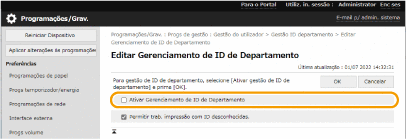
6
Clique em [OK].
Gravação dos ID e PIN de departamento
1
Inicie a UI remota. Iniciar a Remote UI (UI Remota)
2
Clique em [Programações/Grav.] na página do portal. Ecrã da Remote UI (UI Remota)
3
Clique em [Gestão do utilizador]  [Gestão ID departamento].
[Gestão ID departamento].
 [Gestão ID departamento].
[Gestão ID departamento].4
Clique em [Registar novo departamento].

Para editar as programações de ID de departamento
Clique em ID do departamento para editar para mostrar o ecrã de edição.
Para apagar as programações de ID de departamento
Clique em [Apagar] para o ID do departamento a apagar  [OK].
[OK].
 [OK].
[OK].5
Introduza as informações necessárias e clique em [OK].
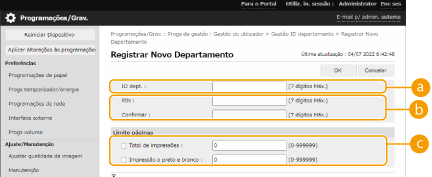
 [ID dept.]
[ID dept.]Introduza um número de 7 dígitos ou menos para a ID do departamento.
 [PIN]
[PIN]Introduza o PIN (máximo de sete dígitos). Volte a introduzir o PIN em [Confirmar]. Se não pretender programar um PIN, deixe-o em branco.
 [Limite páginas]
[Limite páginas]Pode restringir o número de páginas que um departamento gravado pode imprimir. Selecione os tipos de alvo e introduza os totais de páginas.

Não é possível gravar uma ID de departamento ou um PIN que sejam constituídos apenas por zeros, como "00" ou "0000000".
Mesmo que introduza menos de sete dígitos, a máquina acrescenta zeros no início do número e programa um número de sete dígitos.
Também pode tornar obrigatória a introdução de sete dígitos para a ID de departamento e para o PIN. Para obter mais informações, contacte o seu revendedor ou representante de assistência.

|
Para verificar a contagem de páginasSe pretender verificar o número total de páginas utilizadas por cada ID de departamento para impressões, marque [Totais de pág. ID de departamento] no ecrã apresentado no passo 4. O número de páginas não inclui as páginas em branco ou exemplos de impressão utilizados para verificar itens como o ajuste da gradação.
Iniciar sessão com uma ID de departamento e PINSe registar um utilizador com o mesmo nome da ID de departamento, as operações de início de sessão podem ser efetuadas utilizando uma ID de departamento e PIN gravados. Gravação de informações do utilizador no dispositivo local
|